电脑无法初始化图形设备?一文教你轻松解决

3. 硬件故障
二、解决方法详解
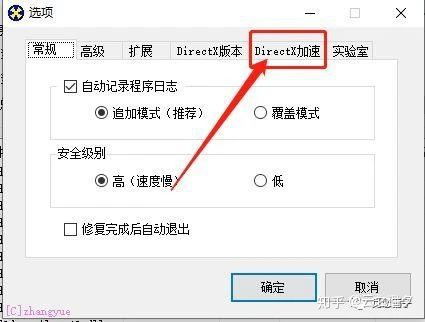
打开设备管理器,找到显示适配器,右键点击显卡设备,选择“更新驱动程序”。
选择“自动搜索更新的驱动程序软件”。
等待驱动程序更新完成,重启电脑。
按下Win + R键,输入“gpedit.msc”,打开本地组策略编辑器。
依次展开“计算机配置”-“管理模板”-“Windows组件”-“应用程序兼容性”。
双击“关闭程序兼容性助理”,在右侧窗口中勾选“已启用”,点击“确定”。
重启电脑。
3. 硬件故障

如果是因为硬件故障导致的无法初始化图形设备,可以尝试以下方法解决:
检查显卡是否插紧,确保显卡与主板连接正常。
检查电源线是否连接正常,确保显卡供电充足。
尝试更换显卡,排除硬件故障。
按下Win + R键,输入“sysdm.cpl”,打开系统属性。
在“高级”选项卡中,点击“性能”按钮。
在“视觉效果”选项卡中,选择“调整为最佳性能”,点击“确定”。
重启电脑。
